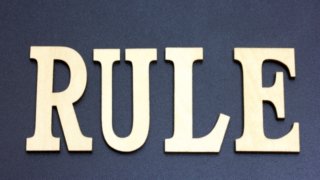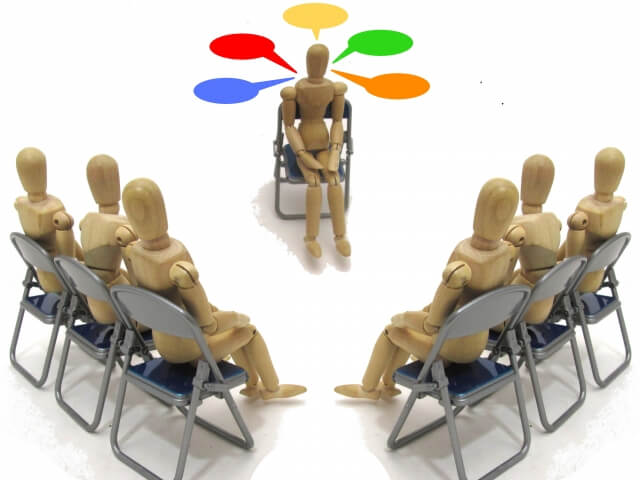リモート対面指導(以下,「対面指導」)を受講される際,塾生・受講者に行っていただかなければならないZoomへの操作について簡潔にまとめてみました。パソコン,スマホ及びタブレット端末共にほぼ同様の操作ですので参考にしてください。
1 招待URLをクリックします。
当私塾から「オリエンテーションの日程通知(招待URL)」が電子メールで送られてきますので,展開後,そのURLをクリックしてください。
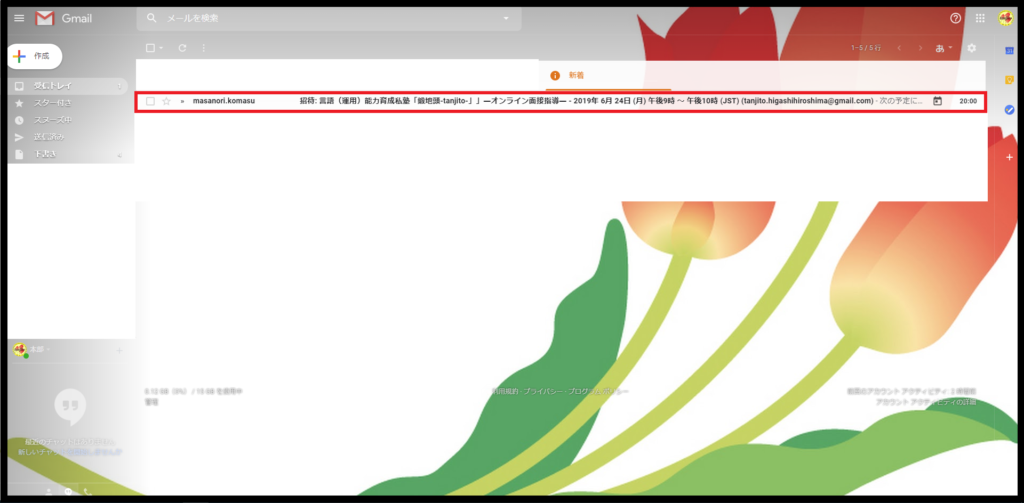
2 ダウンロードを促す画面となりますから,画面左下のボタン(赤色の矢印の先)
をクリックします。
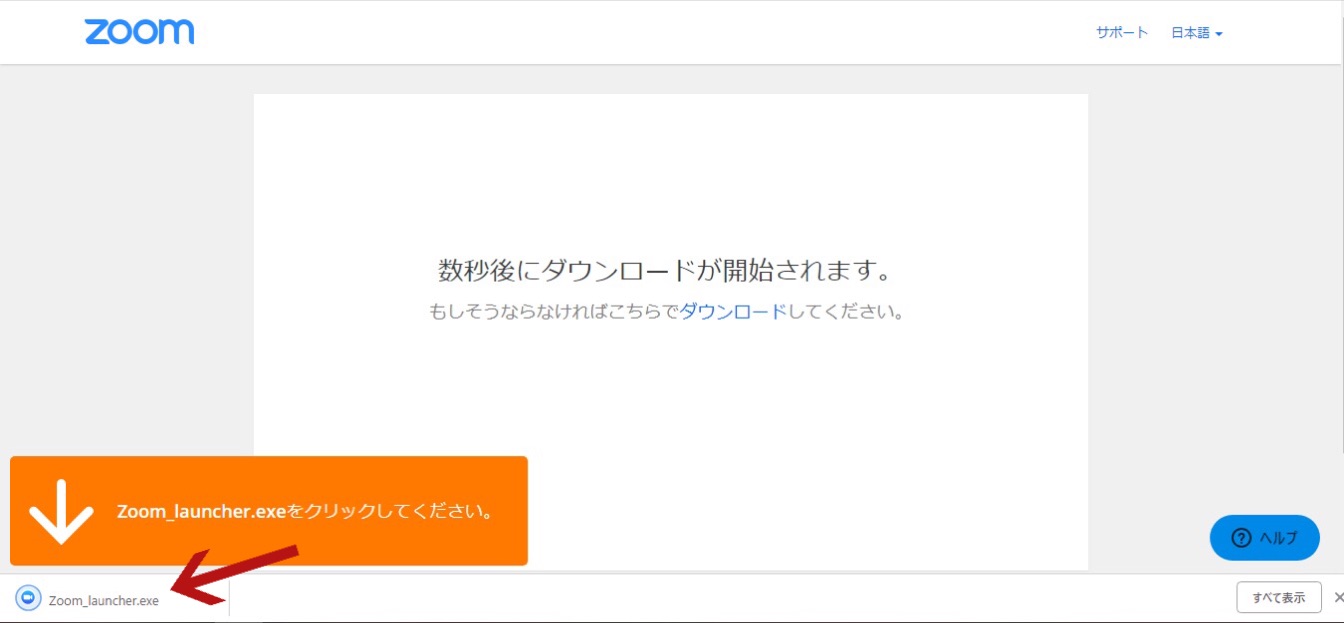
3 アプリケーションのダウンロードが始まります。
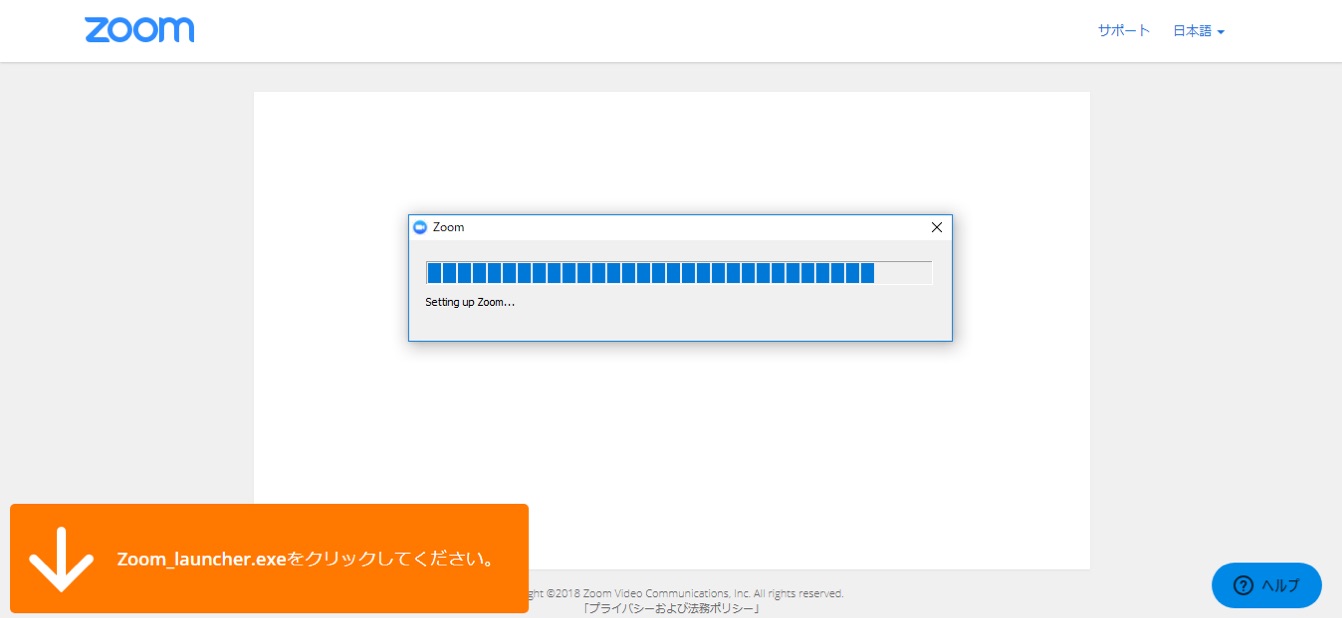
4 ダウンロード後,自動的にインストールが始まります。
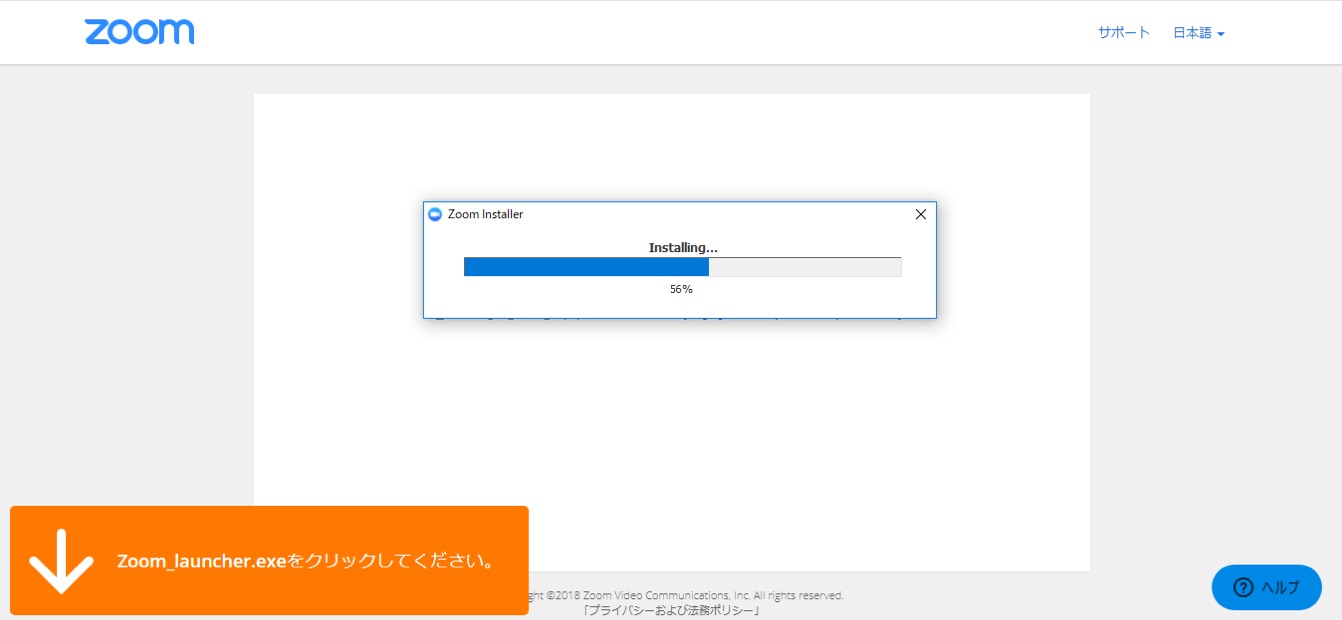
5 インストールが終了すると,下のような画面に切り替わりますから,「参加」を
クリックしてください。
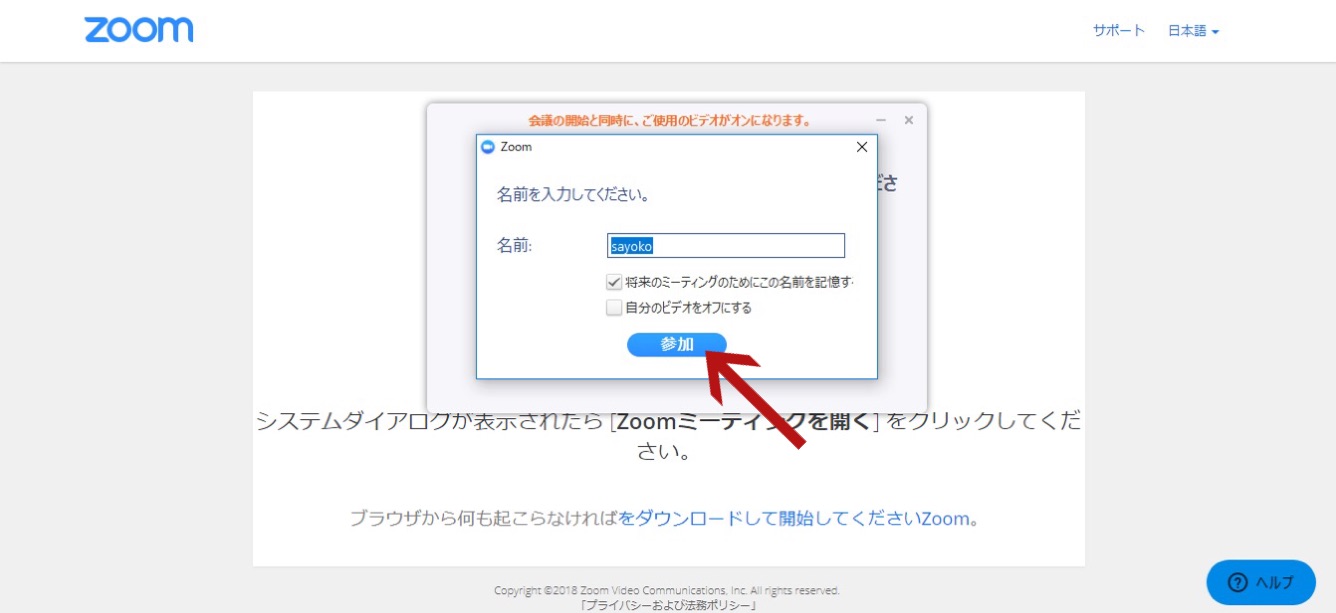
6 オリエンテーションがスタートする直前の画面になります。「コンピューターの
オーディオ」(右上の囲みの背景が青色に反転になっていること)を確認し,
「コンピューターでオーディオに参加」ボタン(背景が緑色)をクリックする
と,当私塾のスタッフが画面に現れます。さあ,オリエンテーションの開始で
す。
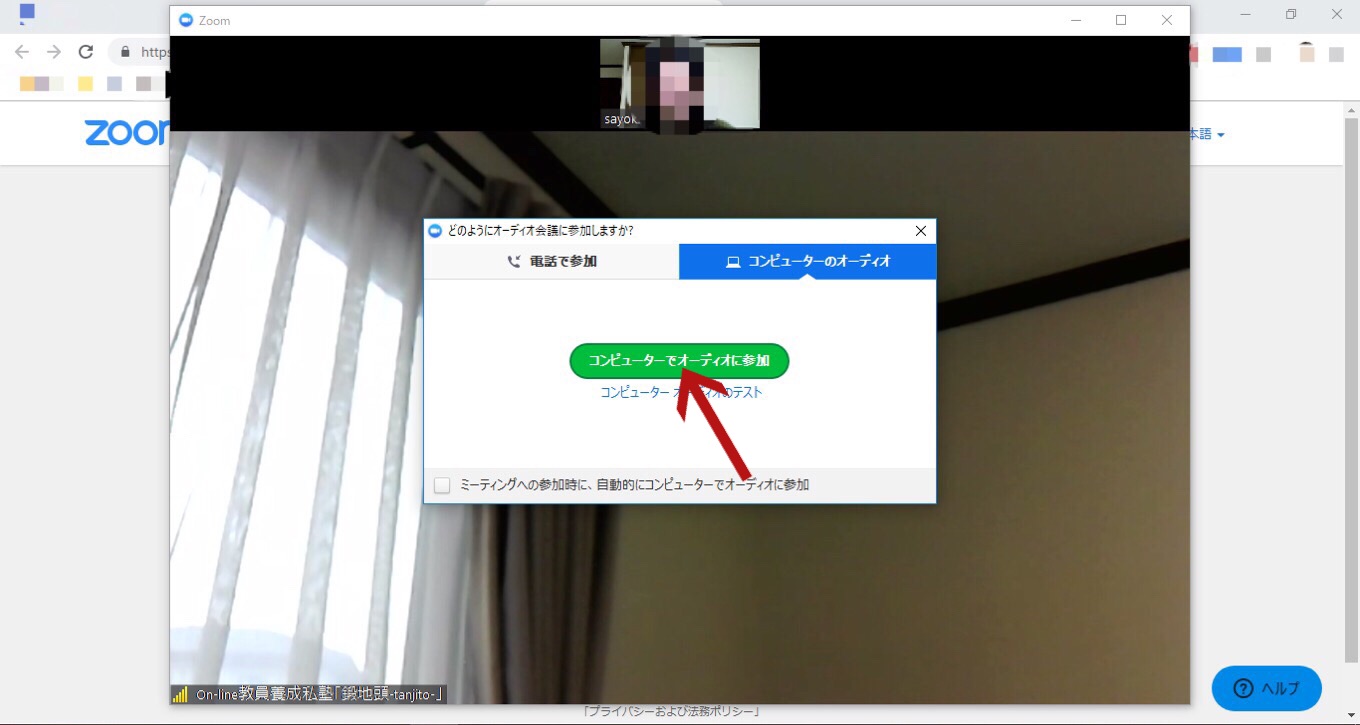
7 2回目以降のオンライン対面指導においても,電子メールにより予定日をお知ら
せする通知( 招待URL )が当私塾から届きます。日時をご確認の上,宜しけれ
ば,カレンダー表示の右下にある「はい」をクリックしてください(緑色に反転
します)。当私塾にオンライン面接指導を受講される意志確認の電子メールが送
信されます。
8 「Zoomミーティングに参加する」の直下にあるURLをクリックしてください。
なお,「Redirect Notice」が新しい画面として立ち上がる場合には,上の行
のURLをクリックしてください。
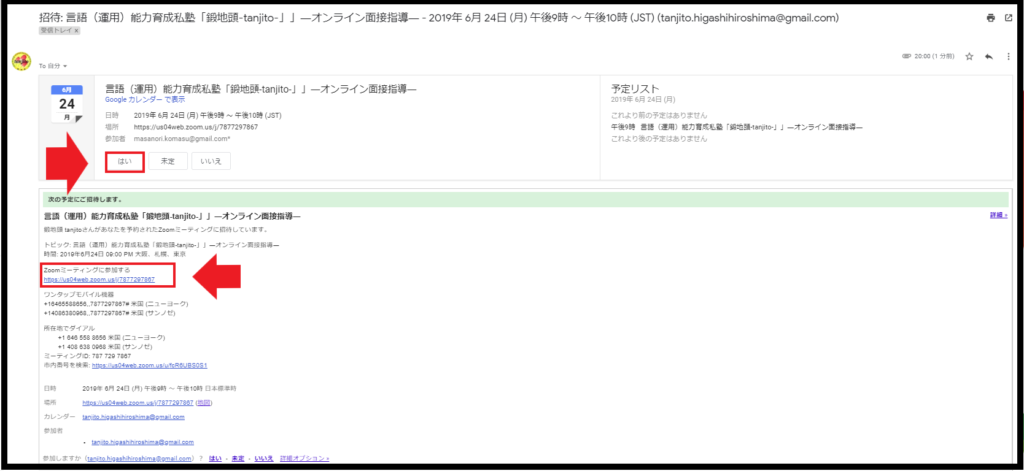
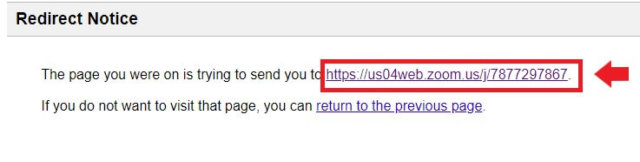
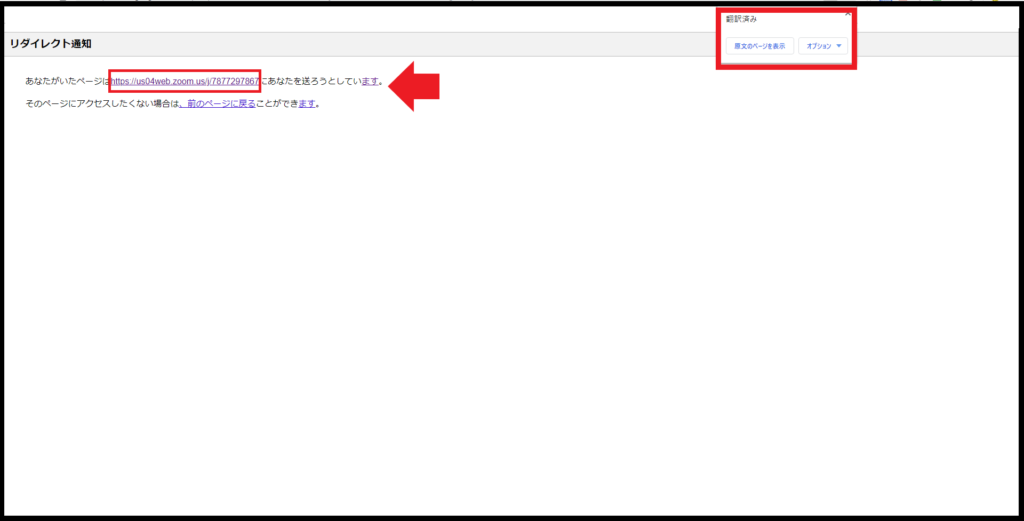
9 まず,「このタイプのリンクは常に関連付けられたアプリで開く」のチェックボ
ックス(赤色の矢印1の先)をクリックしておきます(以降,URLをクリックす
るだけでアプリが立ち上がるので便利です)。次に,「Zoomミーティングを開
く」ボタン(赤色の矢印2の先)をクリックすると,2回目の対面指導が始まり
ます。スマホの場合,新しい画面が開く場合がありますが,そこに記された「ミ
ーティングに参加する」(背景は青色,文字は白色)をクリックすると,対面指
導の開始画面となります。
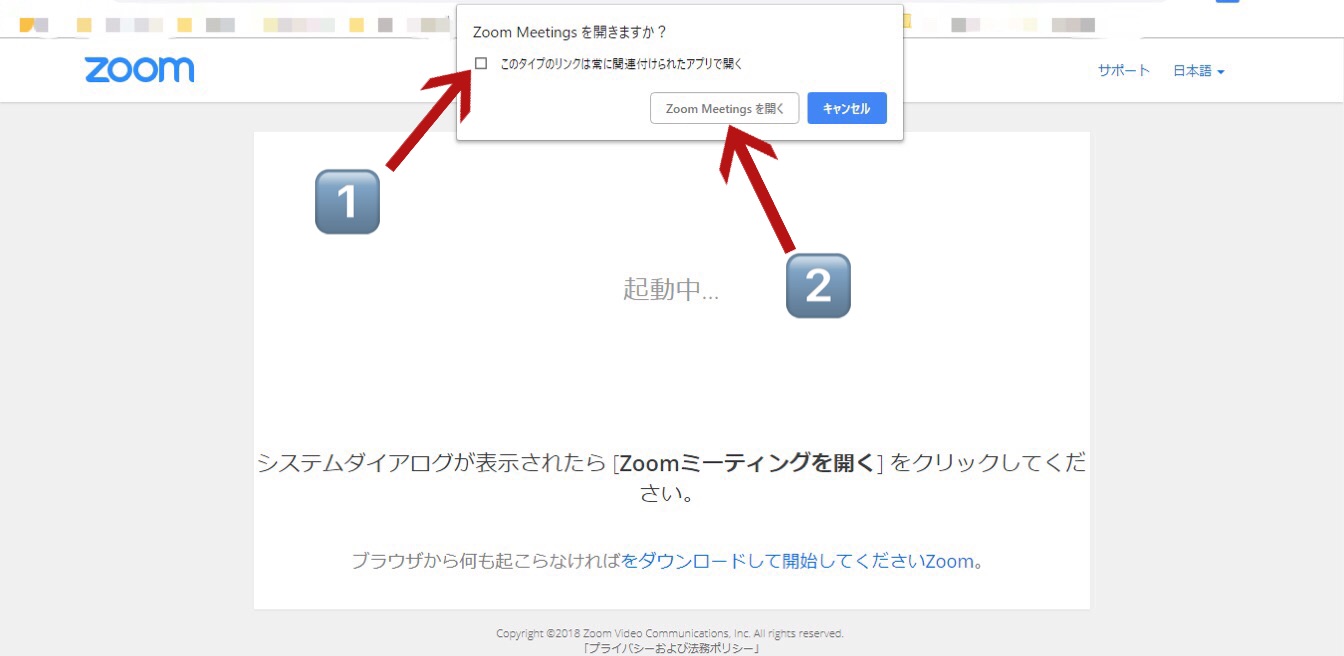
ご覧のとおり,非常に簡便な操作で対面指導を開始することができます。多機能を駆使しながら,学習の質を上げ,〈オリジナリティー〉に溢れた「探究的な学習」を進めるとともに,「小論文・論作文」又は「ミニミニ小論文」などを作成し,言語能力及び言語運用能力を蓄積・研磨していきましょう。
注:スマホ及びタブレット端末は,当私塾から最初の招待URL(電子メール)が届く前に,アプリをダウンロード・インストールしておく必要があります。
ダウンロードはこちらからどうぞ
© 2023 「鍛地頭-tanjito-」